Ilmainen videoeditori IceCream Video Editor

- 2109
- 592
- Gustavo Senger
Täysin vapaa ja samalla yksinkertainen ja sopiva toimittajien aloittaville käyttäjille, video venäjällä ei ole niin paljon. Äskettäin sain toisen sellaisen tuotteen, joka yhdistää kaikki nämä ominaisuudet - IceCream Video Editor.
Tässä katsauksessa ilmaisen videoeditorin IceCream -videoeditorin käyttöä koskevassa katsauksessa sen ominaisuudet ja asennusominaisuudet. Kyseisen aiheen yhteydessä se voi olla hyödyllinen: paras ilmainen videoeditorit.
Juuri -videoeditorin asennus ja käyttö
Videoeditorin IceCream -videoeditorin asennus ei ole vaikeaa (kaikki on venäjäksi), mutta kiinnitä huomiota seuraavaan kuvakaappaukseen:

Toisessa vaiheessa, jos jätät valittujen "täydellisen asennusten" kohteen, itse videoeditorin lisäksi asennetaan myös lisäohjelmistoja, ja siksi suosittelen ”parametrien asetukset” -kohdan valitsemista ja poistamista ja poistamista ja poistamista, kaikki merkit.
Asennuksen jälkeen aloita videoeditori ja aloita käyttö. Kaikki on niin yksinkertaista kuin se voi olla:
- Lisää videoita ja valokuvia sekä äänitiedostoja, joista luomme videomme vasempaan yläpaneeliin yksinkertaisella vetämällä tai käyttämällä "Lisää tiedosto" -painiketta. Haluttaessa "Lisää väri" -painike voi lisätä videon yhdellä värillä (se voi olla hyödyllinen hyvityksille jollain taustalla, animoituja hyvityksiä luodaan "teksti" -painiketta).
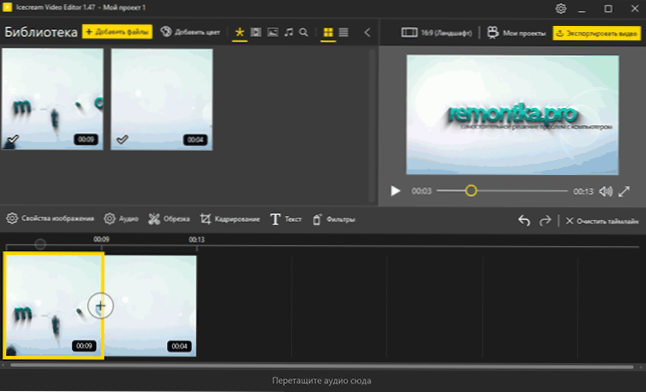
- Asetamme leikkeet (leikkeet) alareunan paneeliin ja jopa pienemmät äänitiedostot, jos esimerkiksi sinun on lisättävä taustamusiikki videoon.
- Jos joudut lisäämään videon välinen siirtyminen, napsauta videoiden välistä "plus" -kuvaketta ja valitse haluttu siirtyminen.
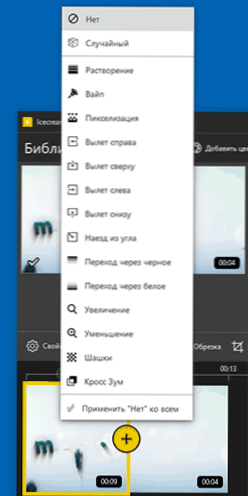
- Jos haluat poistaa videon tarpeettomia osia) ja kun sinun on poistettava jokaisen yksittäisen videon tarpeettomat osat) ja henkilöstö (esimerkiksi poistamaan mustat raidat), valitse se alapaneelista ja napsauta vastaavaa painiketta.
- Haluttaessa graafisia suodattimia voidaan käyttää valittuun leikkeeseen.
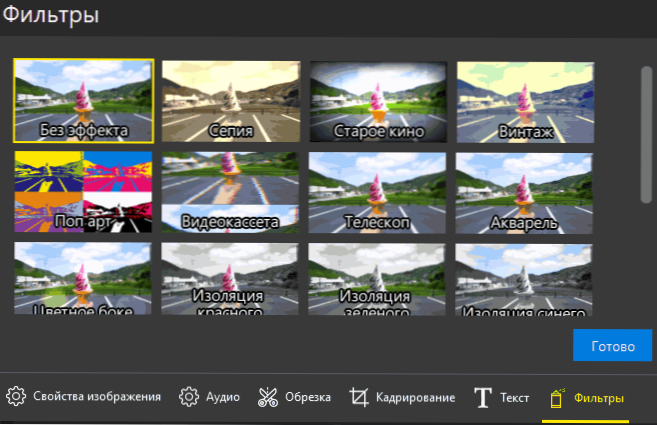
- Kun muokkaus on valmis, napsauta "Vie Video" -painiketta ja määritä halutut parametrit. Voit valita resoluution, laadun ja muodon oletuksena - Full HD MP4: ssä (myös WebM: n tukemana voit asettaa resoluution 4K), korkealaatuista, voit asentaa "ultra".
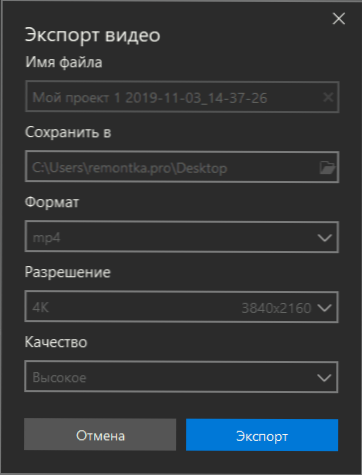
- Vientiä valmistuttuaan saat videotiedoston MP4 -muodossa (Codec H.264), joka pelaa melkein kaikissa pelaajissa ja kaikissa nykyaikaisissa laitteissa ja sopii myös verkossa julkaisemiseen.
- Projektitiedostot (ei lopulliset videotiedostot, mutta itse muokkaamasi projekti) tallennetaan automaattisesti ja kun IceCream -videoeditori avataan automaattisesti, viimeinen projekti avautuu automaattisesti. Voit käynnistää uuden napsauttamalla "Omat projektit" ja - "Luo uusi projekti". Siellä voit myös poistaa tarpeettomia projekteja.
Seurauksena: Niille, jotka jatkavat Windows -elokuvien valmistajan käyttöä henkilökohtaisiin tarkoituksiin tai mahdollisesti rakennettuun Windows 10 -videoeditoriin, voin turvallisesti suositella tätä ilmaista videoeditoria käytettäväksi: se on yhtä helppokäyttöinen, toiminnallisempi , nopea ja vie video, anna sen olla ja ilman mahdollisuutta ohut virittäminen, mutta hyvässä laadussa ja nykyaikaisessa yleisessä muodossa suhteellisen pienellä tiedostokokolla.
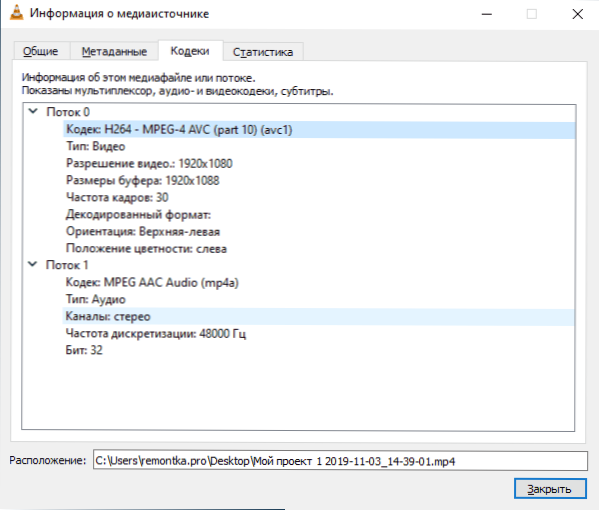
On jo havaittu, että koodekia käytetään.264, bortretiitti - 30 Mbit / s sekunnissa valittaessa FullHD: tä ultra -kaiassa, vietetyn videon jäljellä olevat parametrit yllä olevassa kuvakaappauksessa. Mutta henkilöstön lukumäärä sekunnissa näyttää olevan tallennettu 30: een (jopa kun käytät 60 fps -videota resursseina).
Virallinen sivu, josta voit ladata videoeditorin IceCream -videoeditorin - https: // icecreaMApps.Com/ru/video-toimittaja/

